9 errores que todo el mundo comete con Spotify
Saca más partido a tu música

Spotify es uno de los mejores servicios de música en streaming, por eso millones de usuarios lo utilizan, pero ¿cuántos de nosotros conocemos realmente las mejores funciones de este servicio de música en streaming?
Es tan sencillo de usar que resulta casi demasiado fácil buscar una canción, escucharla y nunca sumergirse realmente en las funciones más avanzadas pero útiles que están enterradas en la interfaz de Spotify.
Y eso significa que muchos de nosotros no estamos sacando el máximo partido a Spotify, ya sea en su versión gratuita o en Spotify Premium. Para ayudarte a sacar más partido de tu suscripción a Spotify, hemos analizado 9 errores que muchos de nosotros cometemos al utilizar el servicio.
Van desde perderse funciones excelentes hasta trucos y consejos ingeniosos de Spotify que quizá ni conozcas y que te hacen la vida más fácil.
Aprende a hacer las cosas de forma diferente y tu servicio de streaming de música favorito te resultará aún más útil en el futuro, tanto si lo escuchas con los altavoces de casa como con los mejores auriculares inalámbricos.
1. No configurar una lista de reproducción colaborativa
Las listas de reproducción colaborativas son muy divertidas. Inspirada en la mentalidad moderna de compartir listas de reproducción con amigos y seres queridos, una lista de reproducción colaborativa significa que la otra persona puede añadir canciones a tu lista de reproducción, lo que permite compartir intereses.
Además, es increíblemente fácil de configurar. Todo lo que tienes que hacer es abrir el menú de opciones de las listas de reproducción (haz clic con el botón derecho del ratón en el escritorio; busca el menú Opciones en el teléfono) y selecciona Lista de reproducción colaborativa. A partir de ahí, puedes compartir la lista de reproducción con otra persona y ésta podrá añadir canciones como si fuera su propia colección.
Get the best Black Friday deals direct to your inbox, plus news, reviews, and more.
Sign up to be the first to know about unmissable Black Friday deals on top tech, plus get all your favorite TechRadar content.
Es una idea especialmente bonita para los que están divididos por la distancia y quieren sentirse unidos de alguna manera, compartiendo lo último y lo mejor de la música. Es una de las mejores partes de Spotify, y si no la usas, te lo estás perdiendo.
2. Ignorar las listas de reproducción Daily Mix
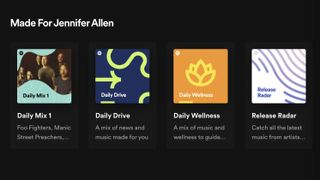
¿Demasiado enfrascado en buscar tu propia música? No te olvides de las numerosas listas de reproducción Daily Mix que Spotify pone a tu disposición.
Además de la obvia lista de reproducción Daily Mix, que combina todo tipo de música que Spotify cree que te gustará, también está Daily Drive, que combina música y noticias que deberían ser relevantes para tus intereses. Otra opción es Daily Wellness, que se centra en la atención plena, ejercicios de relajación y, lo has adivinado, música que cree que te gustará.
Elijas lo que elijas, es una buena forma de ampliar tus horizontes con el mínimo esfuerzo.
3. Olvidarse de escuchar sin conexión
Este es el único consejo sobre Spotify Premium que incluimos aquí, pero es sorprendentemente fácil olvidar que puedes escuchar música sin conexión con una suscripción Premium a Spotify si estás acostumbrado a estar conectado todo el tiempo.
Aunque probablemente hayas pulsado el botón de suscripción para evitar los anuncios (lo entendemos), la otra gran ventaja es poder descargar música para escucharla sin conexión.
Aunque los planes de datos son cada vez más generosos para los smartphones, a veces simplemente no hay señal, como cuando vas al trabajo o de excursión a algún lugar apartado. Nunca se sabe cuándo un viaje te hará entrar en una zona sin señal, así que asegúrate de tener algo de entretenimiento offline preparado por si te pilla fuera.
4. No usar la transición (o crossfade) entre temas
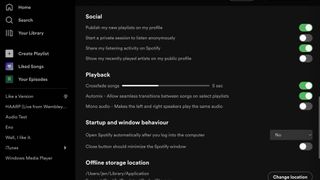
El Crossfade es una pequeña y útil función oculta que permite añadir una transición entre canciones. No es gran cosa cuando escuchas tú solo un álbum canónico, pero es ideal para fiestas y otros ambientes sociales con una lista de reproducción mixta.
Para encontrarlo, ve a Preferencias, haz clic en Mostrar configuración avanzada y activa Crossfade. Es un ajuste pequeño pero muy útil, y es algo que Spotify ofrece y que Apple Music en iPhone no (inexplicablemente).
5. No saber cómo recuperar una lista de reproducción
¿Has borrado accidentalmente la lista de reproducción equivocada y ahora estás angustiado por haber perdido esa selección de 200 éxitos cuidadosamente elegidos? Puede que Spotify te diga que no se puede deshacer la acción al pulsar eliminar, pero en realidad es posible recuperar la lista de reproducción.
Cada lista de reproducción eliminada permanece en el sistema durante 90 días, así que tienes un poco de tiempo para deshacer tu error.
Accede a tu cuenta en el sitio web de Spotify y haz clic en Recuperar listas de reproducción. Desde ahí, puedes ver todas las listas de reproducción que has eliminado recientemente. Si haces clic en Restaurar, volverán a la vida.
6. Pasar de la función de sesión privada
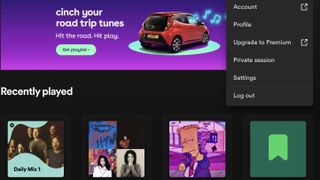
Todos tenemos nuestros placeres culpables. ¿Eres fan del heavy metal pero no puedes resistirte a un poco de Ed Sheeran? A veces, puede que quieras escucharlo sin admitir que lo eres. Ahí es donde entra en juego la función de sesión privada.
Siempre que estés en Spotify, puedes hacer clic en tu imagen de perfil y luego en Sesión privada para que lo que estés escuchando no se muestre públicamente.
Es útil para no pasar vergüenza, pero también es una función práctica para mantener tu selección de Spotify Wrapped a final de año. Todo lo que escuches a través de una sesión privada no se mostrará aquí, así que si tus hijos siguen contaminando tu algoritmo con "Bajo el Mar" por quincuagésima vez, una sesión privada puede salvar tus estadísticas.
7. Dejar tu propia música fuera del servicio
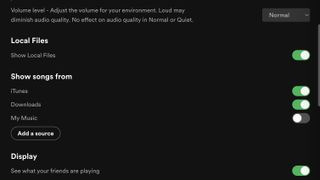
Spotify no es sólo el hogar de la música en streaming. También puedes utilizarlo para reunir la música que tienes en tu ordenador. En la aplicación de escritorio de Spotify, ve a Preferencias y desplázate hasta Archivos locales. Desde ahí, puedes hacer clic en Mostrar archivos locales y elegir las fuentes de los archivos, seleccionando las carpetas que contienen tu música.
Es una forma útil de consolidarlo todo, sobre todo porque Spotify no siempre contiene todas las canciones que quieres escuchar.
8. No enlazar tus canciones de forma inteligente
Compartir canciones es muy fácil enviándoles un enlace, pero ¿sabías que puedes enviar a tu amigo a una parte concreta de la canción?
En lugar de decirle que salte a un segundo determinado, puedes copiar el enlace de la canción (también conocido como URL) y añadir #timex:y al final, donde x es el minuto e y son los segundos que quieres seleccionar.
Una vez que tu amigo haga clic en el enlace, será llevado instantáneamente al punto de la canción que quieres escuchar.
9. Perderte la mejor calidad de audio
Spotify ha llegado muy tarde al mundo del audio de alta resolución en comparación con otros servicios, pero ofrece diferentes niveles de calidad, así que merece la pena que compruebes que le sacas el máximo partido.
Ve a Preferencias y luego a Calidad de audio y comprueba que esté en alta para obtener la mejor calidad posible. Si tienes una cuenta Spotify Premium, puedes aumentarla a Muy alta.
Es ideal para aprovechar al máximo tu suscripción a Spotify y se cambia en cuestión de segundos. Baja la calidad de audio si dependes de los datos y no quieres incurrir en gastos. Hay que tener en cuenta que las opciones de audio son ligeramente diferentes en el escritorio y en el móvil.
En cualquier caso, cuanto mejor sea la calidad de la música que recibas del servicio, mejor sonará en los mejores auriculares inalámbricos.
Editor en TechRadar España de día, guitarrista de blues y friki de los cómics de noche. ¿O era al revés?
- Jennifer AllenContributor

Spider-Man: Beyond the Spider-Verse podría estar a punto de anunciar su lanzamiento - los fans han visto un gran logo de Miles Morales en Nueva York

El Samsung Galaxy S25 podría lanzarse un día antes de lo esperado - Y además se han filtrado más detalles de las especificaciones

Apple podría lanzar el iPhone más fino de su historia el año que viene
Más Populares





